[팁] 네트워크 설정 지원

-
- 첨부파일 : networkset.pdf (869.8K) - 다운로드
본문
네트워크 설정 지원
네트워크 설정 지원은 Panther에서 새로이 추가된 응용 프로그램으로, 그 목적은 간편한 네트워크 설정에있다. 현재의 인터넷 연결 방법이 ADSL, 케이블 모뎀 그리고 전용선처럼 여러가지가 존재하고 LAN상의 구조에 따라 또 설정이 달라질수 있기때문에 익숙한 사용자에게는 무리가 없겠지만 초보자에게는 네트워크 설정이 어렵다고 느껴질 수도 있다. 물론 기존의 네트워크 설정 절차가난해하다고 생각할 수는 없지만, 컴퓨터를 사용하는 주된 목적 중 하나가 네트워크의 사용인 만큼 초보자를 포함한 모든 사용자들의 편의를 생각한다면그리 나쁜 기능도 아니라는 생각이다.
네트워크 설정지원 사용 방법:
1) 네트워크 설정 지원은 시스템 환경설정의 네트워크 패널을 선택한 다음, 하단의 "도와주세요..."버튼을 클릭하여 실행할 수 있다.

<그림 1. 네트워크 설정 윈도우에서 하단의 "도와주세요..." 버튼을 클릭한다.>
2) 네트워크 설정 지원이 실행되면, 다음 그림과 같은 설명 문구와 함께 환경의 이름이 현재 시간을 기준으로자동 생성된다. 이 환경 이름은 네트워크 패널에서 사용되며, 편집도 가능하다.

<그림 2. 네트워크 설정 지원 초기 화면>
3) 이 단계에서는 인터넷에 연결되어 있는 방법을 선택한다. Windows에서 케이블 모뎀을 설정할 때, LAN을선택하는 경우도 있는데 여기서는 세부적으로 구분이 되어 있어서 혼란을 일으키지는 않을 것이다.

<그림 3. 인터넷에 연결되어 있는 방법을 선택한다.>
참고로 초보자들에게는 LAN을 어떤 경우에 선택해야 하는지 어려울 수가 있는데, 로컬로 구성된 컴퓨터들이 하나의회선을 공유하여 쓴다면 LAN을 통해서 연결되었다고 보면 된다. 물론 전용회선을 사용한다면 여기에 포함된다.
4) 연결 방법을 선택하였다면, 종류에 따라 연결에 필요한 정보를 입력해야 한다.
DSL 모뎀이나 케이블 모뎀은 추가적인 정보를 요구하지 않으므로 바로 연결이 될 것이다. 특히 DSL 모뎀의 경우 얼마전까지만 하더라도인증을 거쳐서 연결을 하여야 했는데, 각 ISP에서 자동접속 지원을 위해서 변화를 꾀하면서 별도의 설정이 필요없게 되어진 곳이 많아졌다.일부에서는 아직도 인증을 거치는 경우가 있는데 이경우에는 필요한 정보를 입력하여 주길 바란다. 그럼 나머지 방법들에 대한 정보 입력 윈도우를살펴보도록 하겠다.
* AirPort 또는 다른 무선 네트워크에 연결
무선 네트워크를 선택하면 다음과 같은 윈도우를 볼 수 있을 것이다. 여기서는 AirPort 또는 기타 802.11b나802.11g 표준을 따르는 무선 네트워크에 연결할 수 있다.

<그림 4. AirPort 또는 다른 무선 네트워크에 연결>
접근을 원하는 네트워크를 선택하고 암호를 입력하면 된다. 만일 AirPort를 사용하는데 접속하려는 네트워크가보안을 이유로 폐쇄된 네트워크로 설정되어 있다면, "다른 AirPort 네트워크"를 선택하고 직접 네트워크 이름과 암호를입력하여 접근하면 된다.
* 전화 모뎀 연결 설정
지금은 거의 사용되지 않고 있지만 전화가 있는 곳이면 어디든지 가능하다는 장점이 있어서 노트북 사용자들이 애용하는방법이다. 이를 통해 연결하려면 ISP에서 PPP 연결을 위한 계정(유료)을 얻어야 한다.

<그림 5. 전화 모뎀 연결 설정>
계정 이름, 암호와 전화 번호 등을 입력한다. 내선을 사용하는 곳에서는 보통 9번을 사용하여 외부와 통화를하게 되는데, 이를 위해서는 외부 라인 연결 번호로 9를 입력해야 한다. 중간에 AOL에 관한 문장이 있는데, AOL은 미국내에서 서비스되는네트워크 서비스이다. 국내에서는 사용할 수 없으니 신경쓰지 않아도 된다.
* 고정 IP 주소를 사용하여 연결
이 윈도우는 보통 전용회선을 통해 연결되어 있고, 내부적으로 회선 공유나 DHCP 서버를 사용하지 않고 직접고정 IP 주소를 입력하여 사용하는 환경에서 볼 수 있는 화면이다. 즉, 전용회선을 사용하지만 사내에서 인터넷 공유나 DHCP 방식을 사용한다면주소 정보를 요구하는 이 화면을 거치지 않고 바로 설정이 이루어질 것이다.

<그림 6. 고정 IP 주소를 사용하여 연결>
각 입력 정보에 대해서는 'Chapter 5. 네트워크'에서 다양한 회선으로의 연결 부분을 참조하길 바란다.
5) 연결 설정이 모두 끝나면 다음과 같이 연결되었다는 메시지를 볼 수 있다.

<그림 7. 연결 설정이 모두 이루어지면 다음과 같은 화면을 볼 수 있다.>
연결에 대한 설정 정보는 네트워크 패널의 환경 팝업 메뉴에서 생성한 환경 이름을 선택하면 자세히 볼 수 있을것이다.

<그림 8. 네트워크 설정 지원을 통해 연결이 이루어진 세부 화면>

최신글이 없습니다.
최신글이 없습니다.
























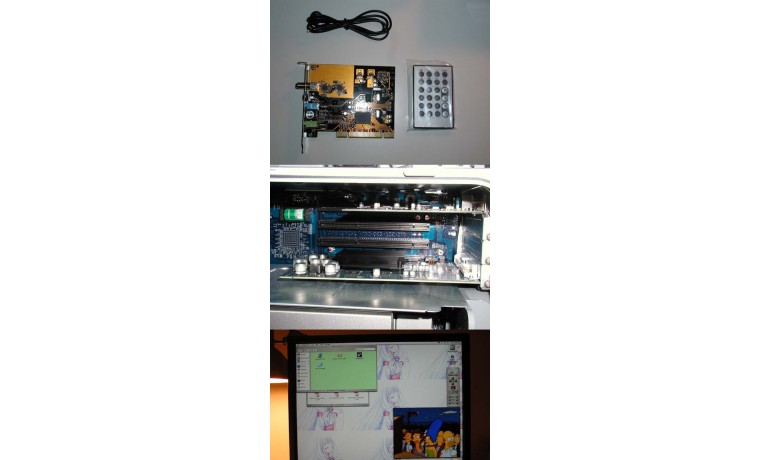


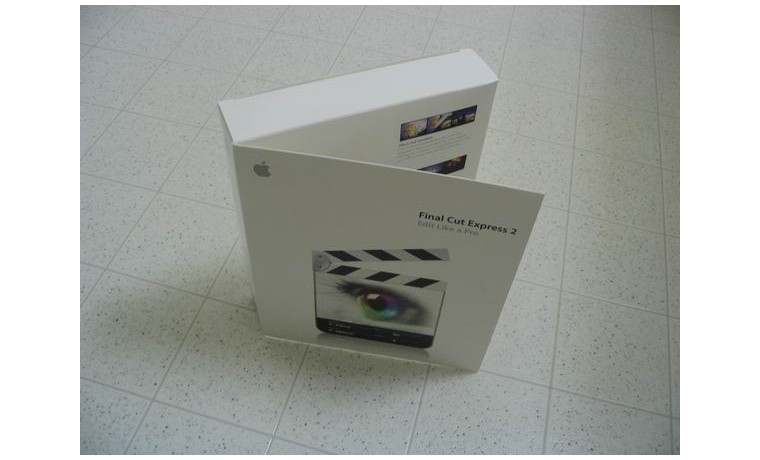





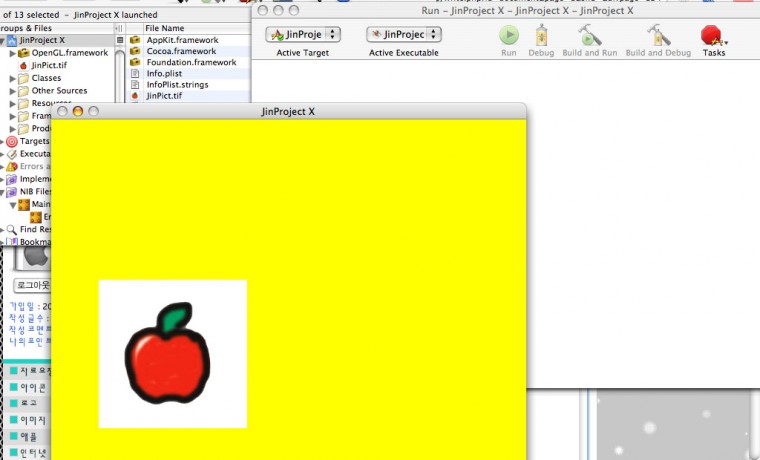

댓글목록 0